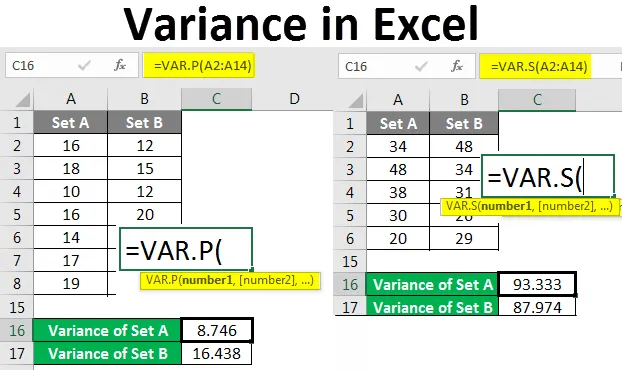
Varianza di Excel (sommario)
- Introduzione alla varianza in Excel
- Come calcolare la varianza in Excel?
Introduzione alla varianza in Excel
La varianza viene utilizzata nei casi in cui disponiamo di alcuni budget e potremmo sapere quali sono le variazioni osservate nell'esecuzione dei budget. In alcuni casi, il termine varianza viene anche utilizzato per calcolare la differenza tra ciò che è stato pianificato e qual è il risultato effettivo che è stato ottenuto. Il calcolo della varianza è un ottimo modo per l'analisi dei dati poiché ci consente di conoscere la diffusione della variazione nel set di dati.
La varianza non è altro che informazioni che ci mostrano in che misura i dati vengono diffusi. Il calcolo della varianza è necessario soprattutto nei casi in cui abbiamo effettuato un campionamento dei dati. Ora, questo è importante che utilizziamo la funzione corretta per calcolare la varianza come VAR.S o VAR.P. Abbiamo pochi casi per calcolare la varianza in Excel in cui abbiamo alcuni dati che sono stati proiettati per il periodo e vogliamo confrontarli con i dati reali.
Come calcolare la varianza in Excel?
Comprendiamo come calcolare la varianza in Excel con alcuni esempi.
È possibile scaricare questo modello Excel varianza qui - Modello varianza ExcelEsempio n. 1 - Calcolo della varianza in Excel per l'intera popolazione
Se il set di dati è per l'intera popolazione, è necessario utilizzare la funzione VAR.P di Excel. Questo perché in Excel abbiamo due funzioni progettate per set di dati diversi.
Potremmo avere dati raccolti in base al campionamento che potrebbero essere la popolazione di tutto il mondo.
VAR.P utilizza la seguente formula:
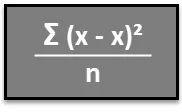
Passaggio 1: immettere il set di dati nelle colonne.
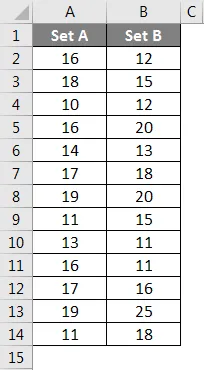
Passaggio 2: inserire la funzione VAR.P e scegliere l'intervallo del set di dati. Qui una cosa dovrebbe essere notato che se una cella ha un errore, quella cella verrà ignorata.
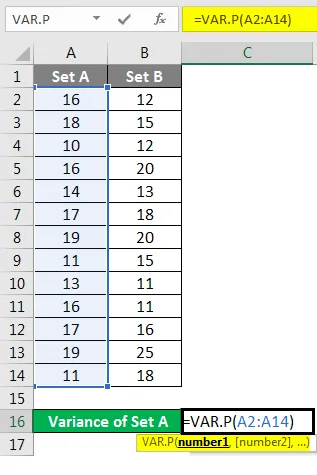
Step 3 - Dopo aver premuto il tasto Invio otterremo la varianza.
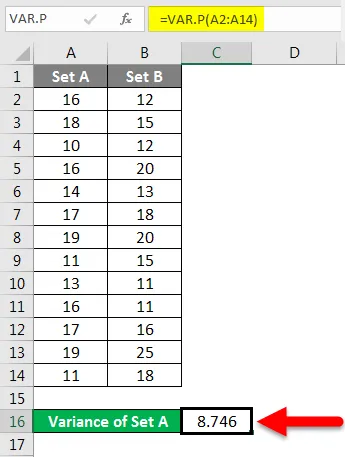
Abbiamo calcolato la varianza del set B seguendo gli stessi passaggi indicati in precedenza. Il risultato della varianza del Set B è mostrato di seguito.
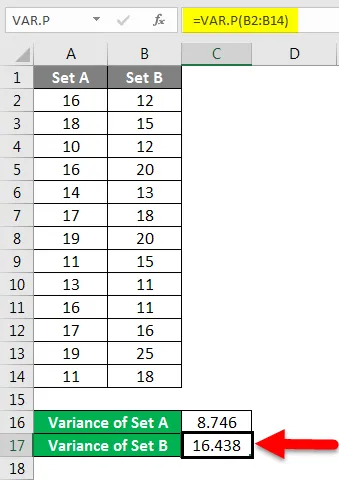
Esempio n. 2 - Calcolo della varianza per la dimensione del campione in Excel
Se disponiamo di un set di dati che rappresenta i campioni di quanto sia necessario utilizzare la funzione di VAR.S anziché utilizzare VAR.P
Questo perché questa funzione è stata progettata per calcolare la varianza tenendo conto delle caratteristiche del metodo di campionamento.
VAR.S utilizza la seguente formula:
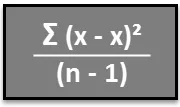
Passaggio 1: immettere il set di dati nella colonna.
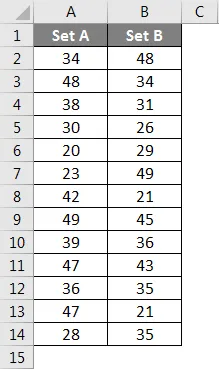
Passaggio 2: inserire la funzione VAR.S e scegliere l'intervallo del set di dati.
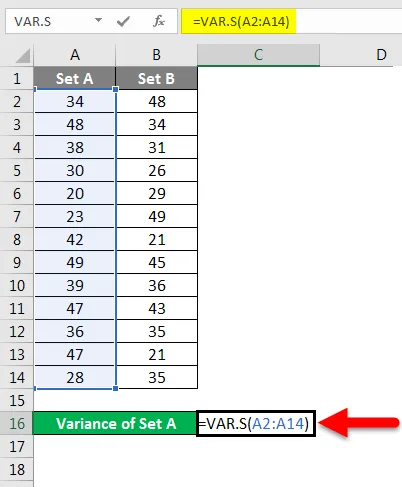
Passaggio 3: otterremo la varianza.
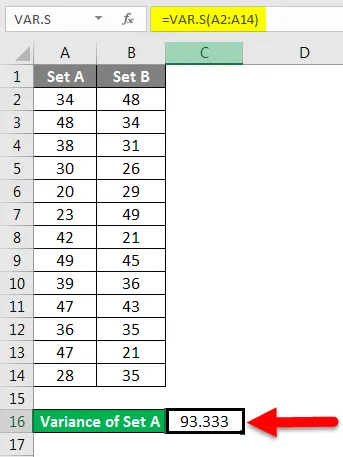
Abbiamo calcolato la varianza del set B seguendo gli stessi passaggi indicati in precedenza. Il risultato della varianza del Set B è mostrato di seguito.
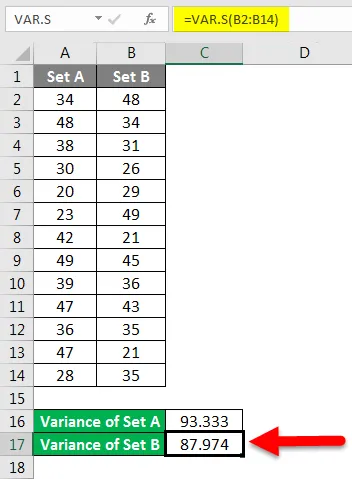
Esempio n. 3 - Calcolo del quanto di varianza per i dati in Excel
Potremmo semplicemente voler calcolare la varianza nei dati e potremmo aver bisogno della varianza in termini di quantità e non in termini di analisi dei dati.
Se dobbiamo verificare la modifica, dobbiamo utilizzare il seguente metodo.
Passaggio 1: calcolare la differenza tra i due dati utilizzando la funzione di sottrazione.
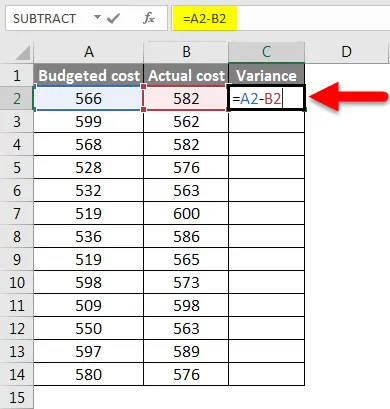
Passaggio 2: dopo aver premuto il tasto Invio, otterremo il risultato. Per ottenere la varianza di interi dati, dobbiamo trascinare la formula applicata alla cella C2.
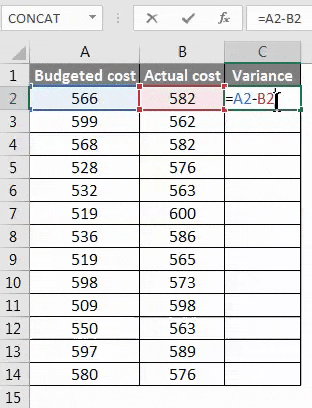
Passaggio 3: ora la varianza può essere sia positiva che negativa e questa sarà la varianza calcolata.
Esempio n. 4: calcolo della percentuale di varianza per il set di dati in Excel
Potrebbe essere necessario calcolare la variazione percentuale dei dati per un periodo di tempo e in tali casi, è necessario utilizzare il metodo seguente.
Passaggio 1: in primo luogo, calcolare la varianza dal metodo 3 °.
Passaggio 2: ora calcola la percentuale utilizzando la funzione seguente.
Modifica del valore / valore originale * 100. Questa sarà la nostra variazione percentuale nel set di dati.
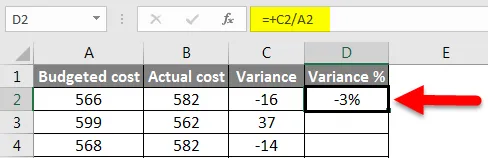
Passaggio 3: per ottenere la percentuale di varianza di interi dati, dobbiamo trascinare la formula applicata alla cella D2.
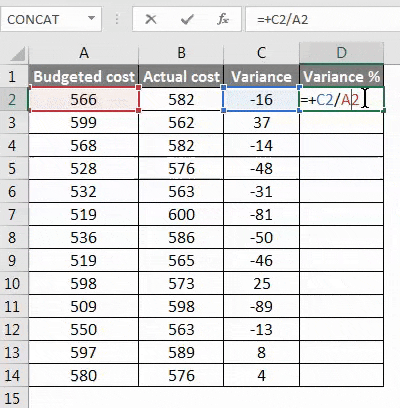
Cose da ricordare sulla varianza in Excel
- Se disponiamo di un set di dati che rappresenta la popolazione completa di quanto sia necessario utilizzare la funzione di VAR.P
- Se disponiamo di un set di dati che rappresenta i campioni dei dati mondiali, allora dobbiamo usare la funzione di VAR.S
- Qui S rappresenta i campioni.
- Se stiamo calcolando la variazione in termini di quantistica, una variazione negativa significa un aumento del valore reale e una variazione positiva significa una diminuzione del valore.
- In caso di utilizzo di VAR.P, gli argomenti possono essere numeri o nome, matrici o riferimenti che contengono numeri.
- Se una delle celle che è stata fornita come riferimento nella formula contiene un errore, quella cella verrà ignorata.
Articoli consigliati
Questa è una guida alla varianza in Excel. Qui abbiamo discusso su come calcolare la varianza in Excel insieme a esempi pratici e modello Excel scaricabile. Puoi anche consultare i nostri altri articoli suggeriti:
- Funzioni importanti di matematica in Excel
- Le 25 migliori formule e funzioni avanzate in Excel
- Funzione FLOOR in Excel
- Come usare la funzione di radice quadrata in Excel?
- Formule avanzate in Excel